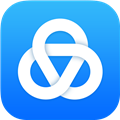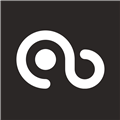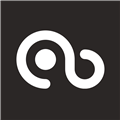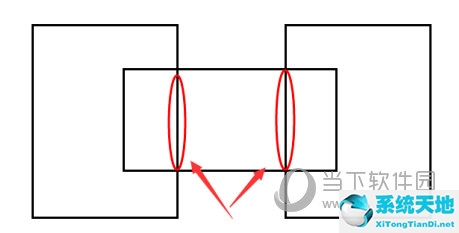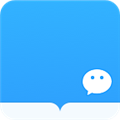AutoCAD2014怎么看坐标 如何查看某一点坐标教程(cad2014怎么找坐标点(cad2020怎么看坐标点))
AutoCAD2014怎么看坐标 如何查看某一点坐标教程, AutoCAD2014是一款非常专业的CAD绘图软件,很多用户表示不知道怎么看坐标。下面就通过这篇文章给大家介绍一下,一起阅读吧!
如何看坐标:这里有个例子。如果这里需要查询屋顶上某一点的坐标,查询方法如下。

在菜单栏中,找到并点击“工具”按钮,进入工具选项。
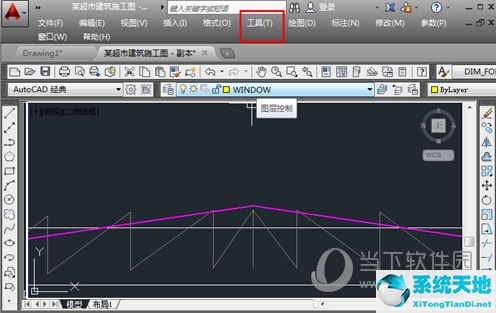
进入工具选项后,这里有很多功能选择。点击中间的“查询”按钮进入查询。
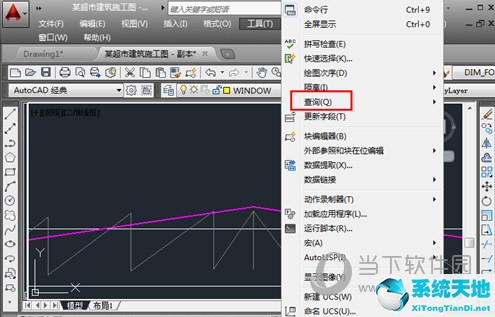
进入查询栏,选择并点击"点坐标"。
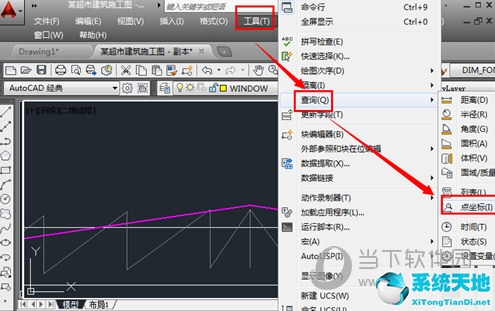
此时需要指定要查询的点,用鼠标捕捉要查询的点,这里就是屋顶位置的点。

捕捉到这个点后,点击它,在命令栏的顶部会出现店铺“id指定点:X=286953 Y=423986 Z=0”的表格坐标。信息非常全面。

好了,以上就是边肖为大家带来的关于“如何在AutoCAD2014中查看坐标”的问题。希望能帮到你。
 AutoCAD2014精简版类别:Autodesk尺寸:1.31G语言:简体中文
AutoCAD2014精简版类别:Autodesk尺寸:1.31G语言:简体中文
评分:10下载地址
AutoCAD2014怎么看坐标 如何查看某一点坐标教程,以上就是本文为您收集整理的AutoCAD2014怎么看坐标 如何查看某一点坐标教程最新内容,希望能帮到您!更多相关内容欢迎关注。
郑重声明:本文版权归原作者所有,转载文章仅为传播更多信息之目的,如作者信息标记有误,请第一时候联系我们修改或删除,多谢。本文地址:https://www.sjzdingshang.com/post/212269.html